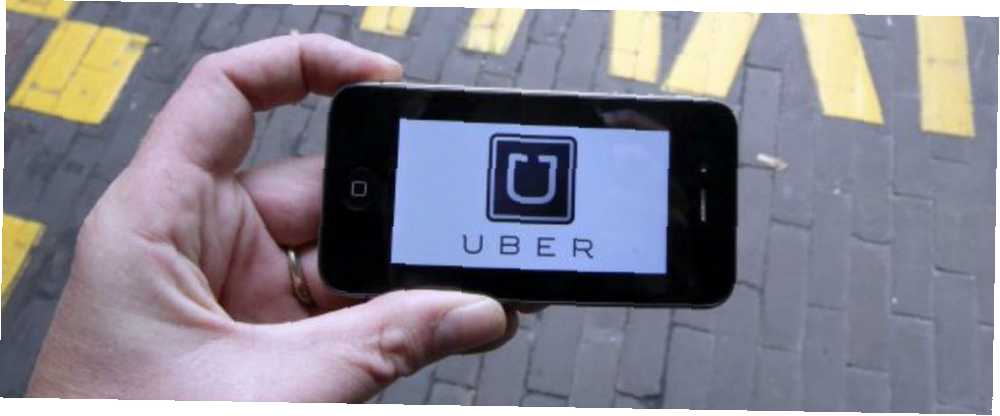
Lesley Fowler
0
4512
359
Det er skattesæson, og når du prøver at sammenligne forretningsudgifter, vil du måske vide, hvor meget du har brugt på Uber sidste år. Uber gør det virkelig ikke let at downloade dine fakturaer - du kan kun downloade (eller anmode om at downloade) fakturaer pr. Rejse.
I stedet for at sidde der og downloade hver rejsefaktura en ad gangen, her er to måder, du hurtigt kan beregne dine årlige Uber-udgifter på.
Spor Uber-udgifter med UberRun
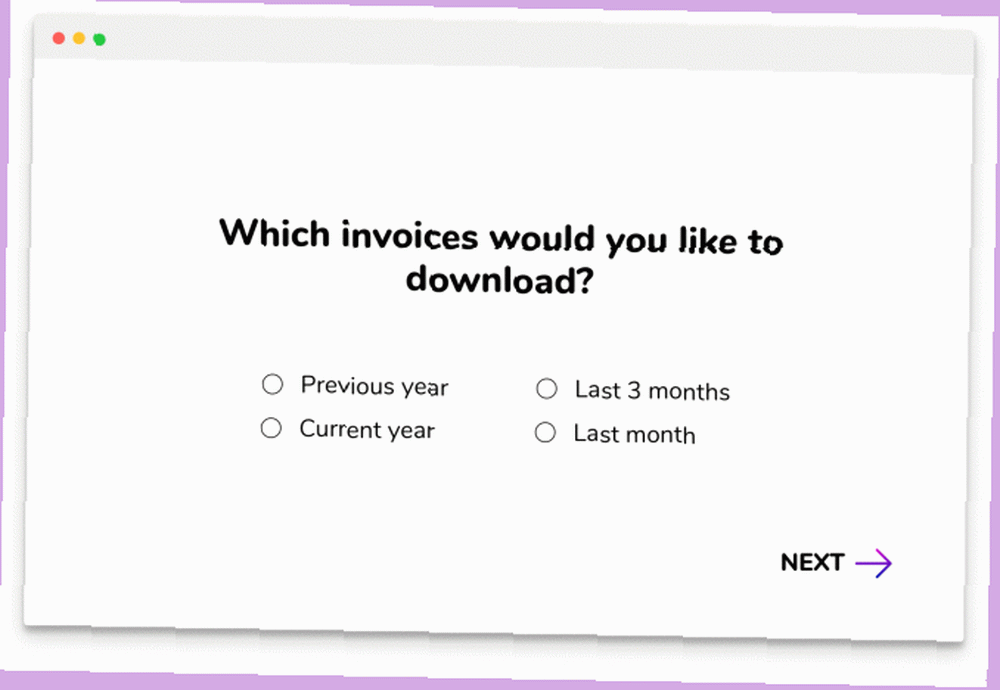
UberRun er tilgængelig som en gratis download til Windows-, Mac- og Linux-brugere. Du bliver også nødt til at downloade Chromium og opbevare det på dit skrivebord for at appen skal fungere.
Én note om begrænsninger, inden vi kommer i gang: Hvis din Uber-konto ikke automatisk leverer fakturaer, som det er tilfældet med UberX-kørsler i USA eller UberEats-afgifter, vil appen ikke være i stand til at generere fakturaer til dig.
Uber Run skelner heller ikke mellem personlige og forretningsfakturaer, så hvis du bruger Uber til begge dele, skal du manuelt fjerne alt, der ikke er relevant.
Hvis disse begrænsninger ikke gælder for dig, skal appen fungere for dig ved at gøre følgende:
- Når du downloader UberRun, vil det bede dig også downloade Chromium.
- Ekstraher Chromium, og placer det på dit skrivebord. Flyt den ikke til din applikationsmappe.
- Åbn UberRun og log ind med dit brugernavn og din adgangskode, og indtast derefter den SMS-verifikationskode, du modtager på din telefon.
- Når du er logget ind, skal du vælge tidsperioden for de fakturaer, du vil downloade: det foregående år, sidste 3 måneder, sidste måned og det aktuelle år, og klik på Næste.
- Når fakturaerne er genereret, skal du klikke på Hent knap.
Fakturaerne er i PDF-format og er organiseret i mapper efter måned og år. Hver gang du ønsker at generere fakturaer, skal du logge ind igen. Ifølge udviklerne gemmer UberRun ikke dine loginoplysninger.
Spor Uber-udgifter med PayPal og Excel
For dem af jer, der står ovenfor de begrænsninger, der er nævnt ovenfor, og som tilfældigvis bruger Uber med PayPal, kan du få den information uden at forbinde din Uber eller din e-mail-konto til en tredjepart.
- Når du er logget ind på Paypal, skal du gå til Aktivitet > Udtalelser > Aktivitetseksport.
- Vælg for transaktionstyper Afsluttede betalinger fra rullemenuen.
- Vælg for tidsramme 1. januar 2017 til 31. december 2017 fra rullemenuen.
- Vælg for format CSV fra rullemenuen.
- Klik Opret rapport.
- Når rapporten er tilgængelig på din konto, kan du downloade den til din computer og åbne den i Excel. Hvis du ikke har Excel, skal du bare uploade filen til Google Drive, og du kan derefter åbne den i Google Sheets.
- Når den er åben, ville den nemmeste metode være at sortere tabellen efter kolonne D, eller Navn.
- Slet alle andre felter end Uber-elementerne. Du kan derefter beregne det samlede antal ved hjælp af Sum-formlen. Hvis du er en mere erfaren regnearkbruger, kan du springe over at fjerne alle de andre betalinger og bruge SUMIF-formlen Mini Excel-tutorial: Brug avancerede tælle- og tilføjelsesfunktioner i Excel Mini Excel-tutorial: Brug af avancerede tælle- og tilføjelsesfunktioner i Excel-tælling og tilføjelse formler kan forekomme dagligdags sammenlignet med mere avancerede Excel-formler. Men de kan hjælpe dig med at spare en masse tid, når du har brug for at indsamle oplysninger om dataene i dit regneark. , for at finde ud af, hvor meget du har brugt på Uber.











